TVORBA
BROŽUR (KNIHA)
Funkce zhotovení brožury
tiskne na přední a zadní stranu každého listu papíru tak, že listy
mohou být potom přehnuty a vytvořit brožuru.
Windows
- Klikněte na záložku [Uspořádání].
- Zvolte možnost [Standardní] v nabídce „Kniha“.
Vytištěný obraz bude zvětšený nebo zmenšený tak, aby
se velikostí přizpůsobil papíru zvolenému v nabídce "Velikost výstupu".
- Zvolte požadovanou velikost výstupu a vazbového okraje.
macOS
- Vyberte možnost [Printer Features] a pak [Output].
V systému macOS 13 se položka [Printer Features] nachází
v nabídce „Printer Option“.
- Vyberte "
Booklet
".
TISK S NASTAVENÍM POSUNU OKRAJE (OKRAJ)
Tato funkce slouží pro posun okraje tak,
aby na papíře vlevo, vpravo nebo nahoře vzniknul větší okraj.
Posunutím obrazu nebude vytištěna jeho část, která přesahuje
oblast tisku.
Windows
- Klikněte na záložku [Uspořádání].
- Klikněte na tlačítko [Pozice tisku].
- Zvolte možnost [Posun okraje].
- Vyberte šířku posunu.
Výběr proveďte z nabídky "Posun okraje". Pokud chcete
nastavit jinou číselnou hodnotu, zvolte ji a klikněte na tlačítka

 , nebo číslo přímo vložte.
, nebo číslo přímo vložte.
macOS
- Vyberte možnost [Printer Features] a pak [Output].
V systému macOS 13 se položka [Printer Features] nachází
v nabídce „Printer Option“.
- Vyberte "Margin Shift".
- Vyberte možnost "Binding".
VYTVOŘENÍ VELKÉHO PLAKÁTU (TISK PLAKÁTU)
Jedna stránka tiskových dat se zvětší a vytiskne
na více listů papíru: 2 listy (1 × 2), 4 listy (2 × 2), 9 listů
(3 × 3) nebo 16 listů (4 × 4). Listy je potom možno seskládat spolu
a vytvořit velký plakát.
Pro přesné sesazení listů k sobě je možno na výtiscích tisknout
ohraničující čáry nebo vzájemně přesahující okraje (funkce přesahu).
Tato funkce je dostupná v prostředí systému Windows.
Windows
- Klikněte na záložku [Uspořádání].
- V možnosti "Tisk plakátu" zvolte počet listů, které budou
použity.
Pokud chcete tisknout hraniční čáry a/nebo použít funkci
překrytí, zaškrtněte odpovídající políčka, až se zobrazí
 .
.
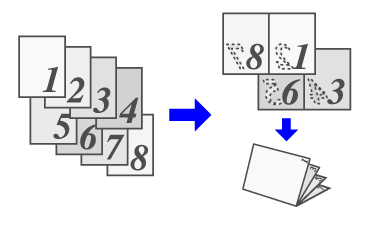
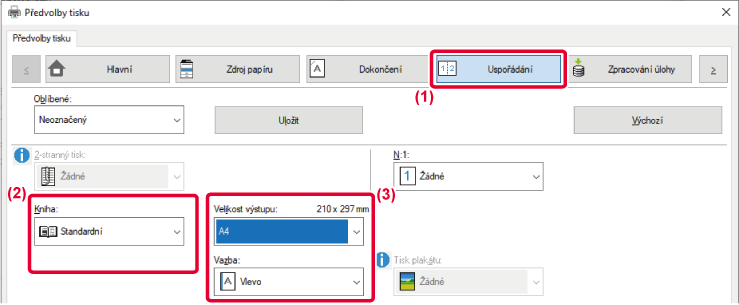
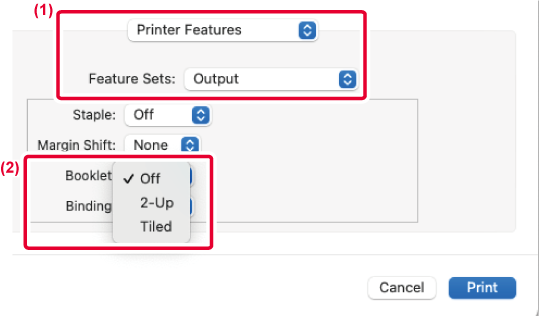
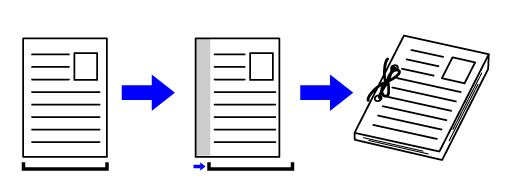
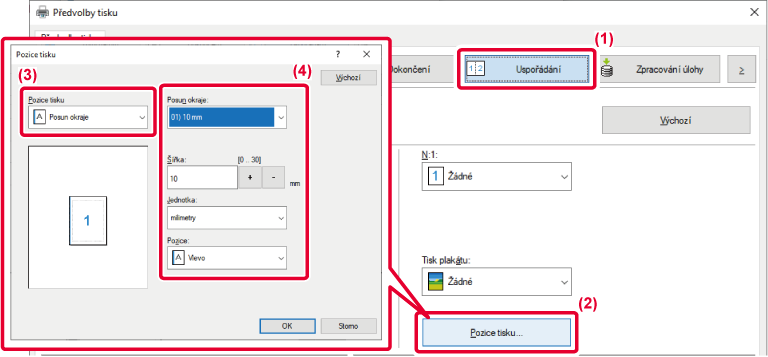

 , nebo číslo přímo vložte.
, nebo číslo přímo vložte.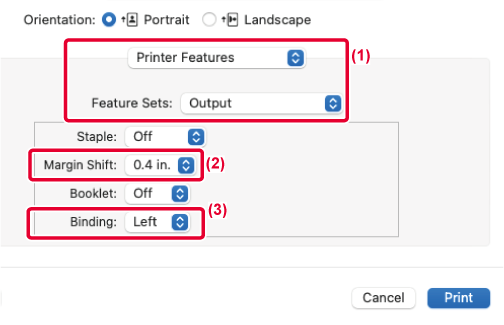
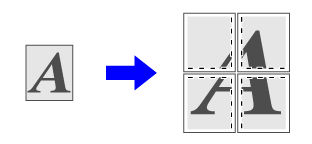
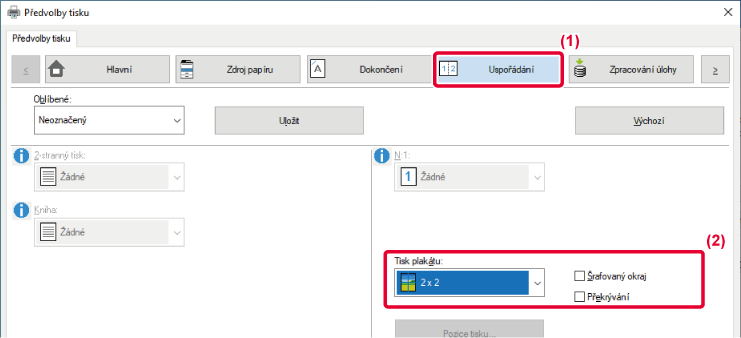
 .
.